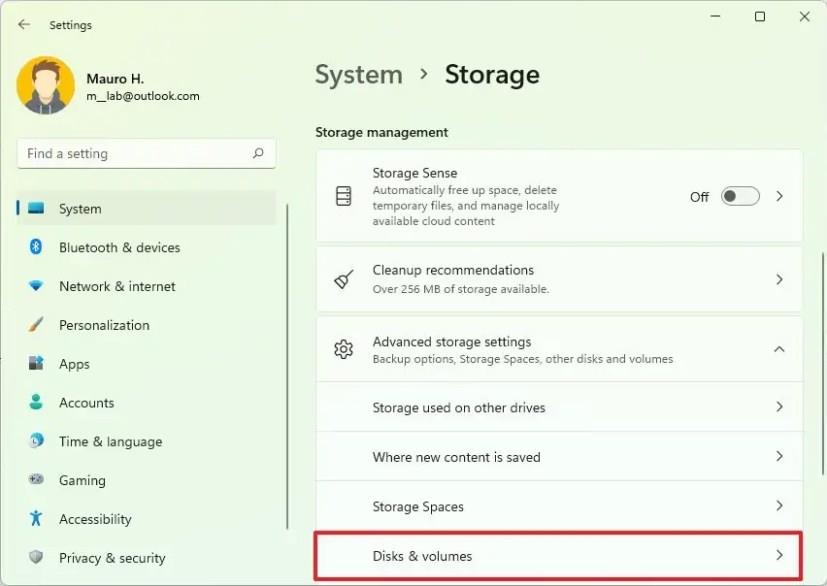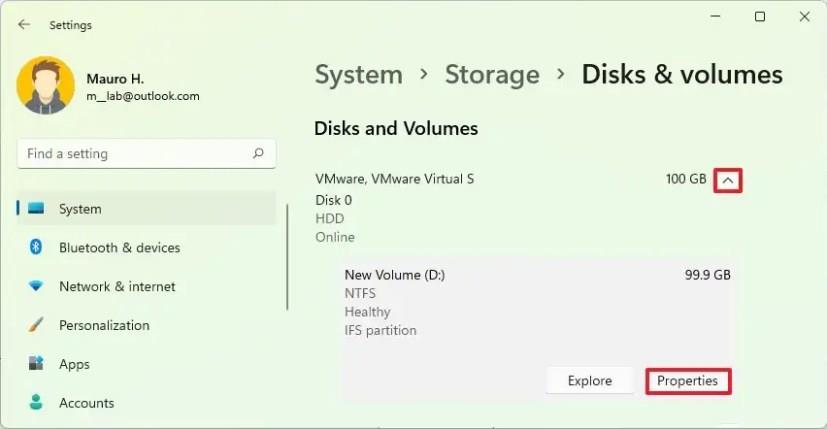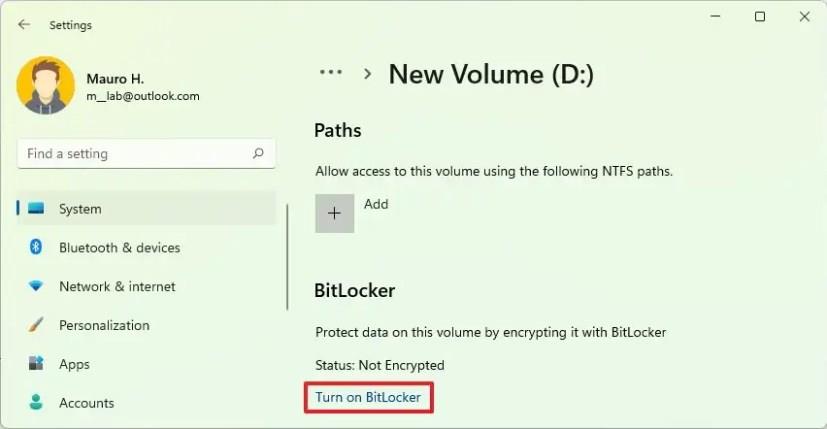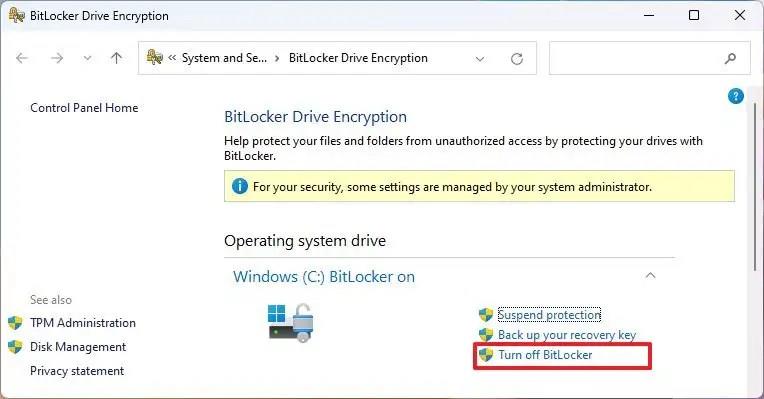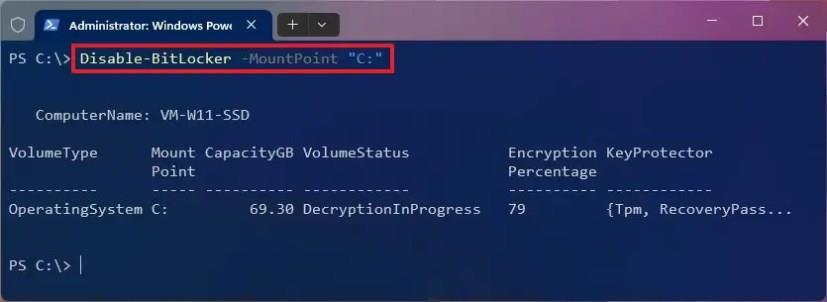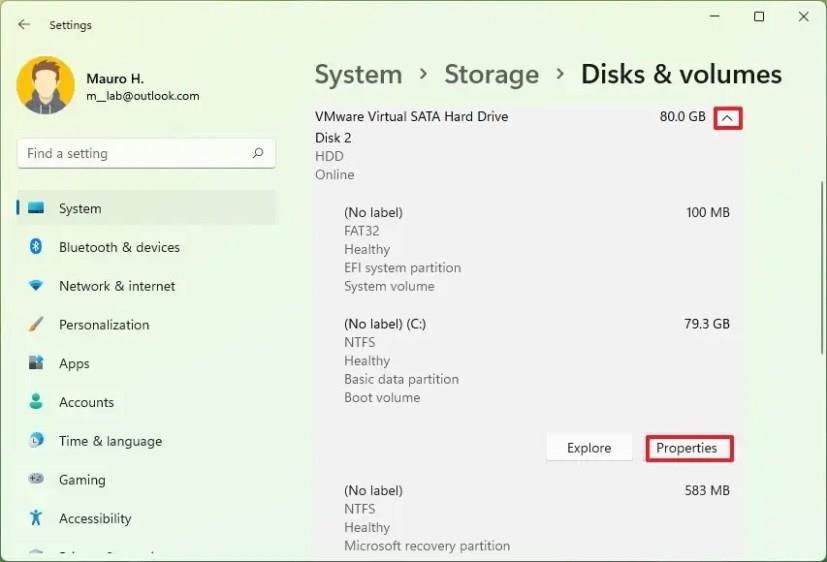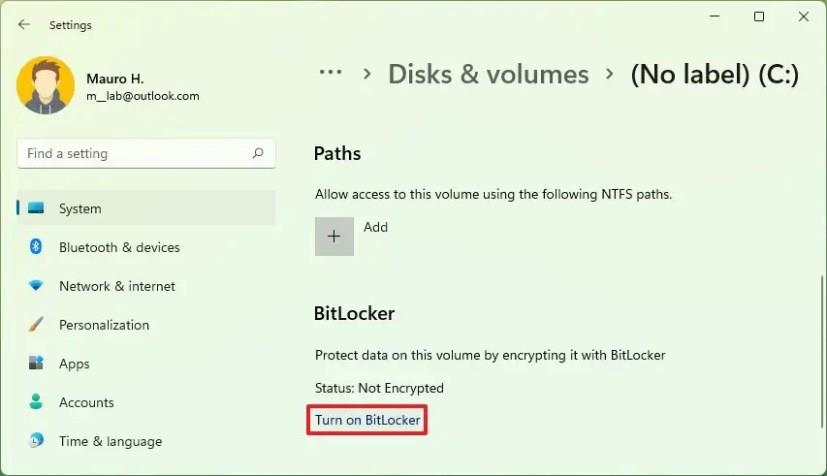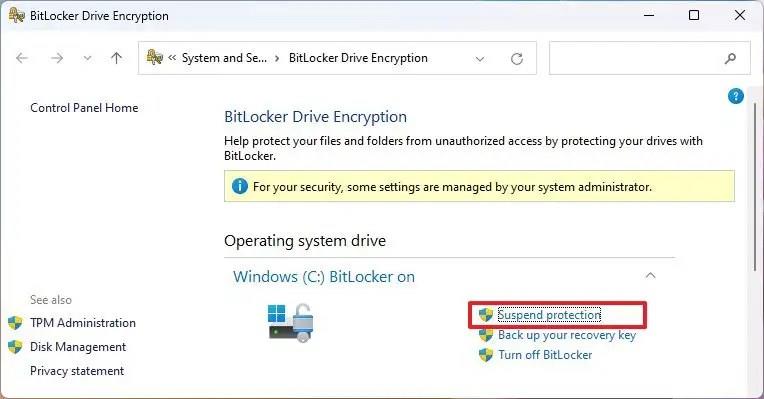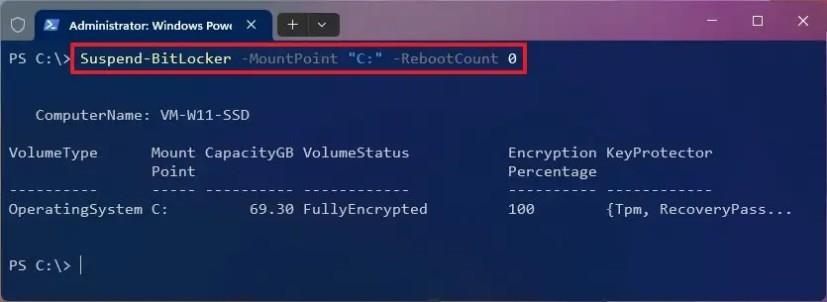- Pour désactiver BitLocker sur Windows 11, ouvrez Paramètres > Stockage > Paramètres de stockage avancés > Disques et volumes , sélectionnez le lecteur, cliquez sur « Propriétés », cliquez sur « Désactiver BitLocker » et cliquez à nouveau sur « Désactiver BitLocker » dans « Gérer BitLocker ». » dans le Panneau de configuration.
- Une autre façon de désactiver BitLocker, ouvrez PowerShell (admin) et exécutez les commandes « Disable-BitLocker -MountPoint « C : » » et « $BLV = Get-BitLockerVolume » et « Disable-BitLocker -MountPoint $BLV » .
Sous Windows 11 , vous pouvez désactiver BitLocker (ou suspendre la fonctionnalité) d'au moins deux manières à partir de l'application Paramètres et à l'aide des commandes de PowerShell, et dans ce guide, vous apprendrez comment. Bien que BitLocker vous permette d'utiliser le chiffrement sur un lecteur pour protéger vos données contre tout accès non autorisé, il comporte une mise en garde. Cela peut entraîner des problèmes lors de certaines opérations, par exemple lors de la mise à niveau vers une version plus récente de Windows 11, de la mise à jour d'applications non Microsoft ou lorsque le système doit installer une mise à jour du micrologiciel.
Si la fonction de cryptage pose des problèmes, vous n'avez pas besoin de la désactiver. Il vous suffit de suspendre la fonctionnalité, de terminer la tâche, puis de reprendre BitLocker. Désormais, si vous n'avez plus besoin de protéger vos données par cryptage, vous pouvez désactiver complètement BitLocker. Vous pouvez effectuer ces tâches sur Windows 11 Professionnel, Entreprise et Éducation via l'application Paramètres ou PowerShell.
Si vous disposez de Windows 11 Home, vous devez utiliser ces instructions pour désactiver le chiffrement de l'appareil BitLocker .
Ce guide vous apprendra les étapes pour désactiver temporairement ou définitivement BitLocker sur Windows 11.
Désactivez BitLocker de manière permanente sur Windows 11
Si vous souhaitez arrêter d'utiliser BitLocker, vous pouvez désactiver complètement la fonctionnalité via l'application Paramètres et PowerShell.
Pour désactiver BitLocker sur Windows 11, procédez comme suit :
-
Ouvrez les paramètres sous Windows 11.
-
Cliquez sur Stockage .
-
Dans la section « Gestion du stockage », cliquez sur Paramètres de stockage avancés .
-
Cliquez sur Disques et volumes .
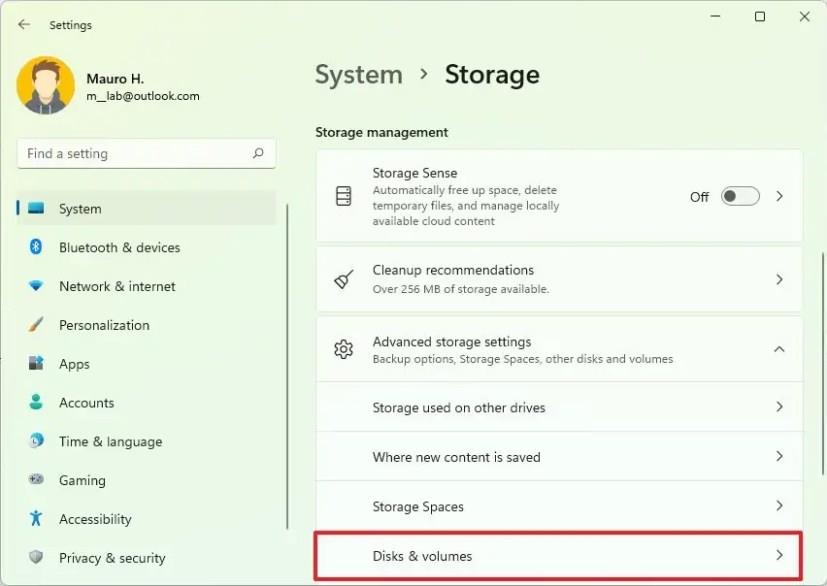
-
Sélectionnez le lecteur pour désactiver le cryptage.
-
Choisissez le volume et cliquez sur le bouton Propriétés .
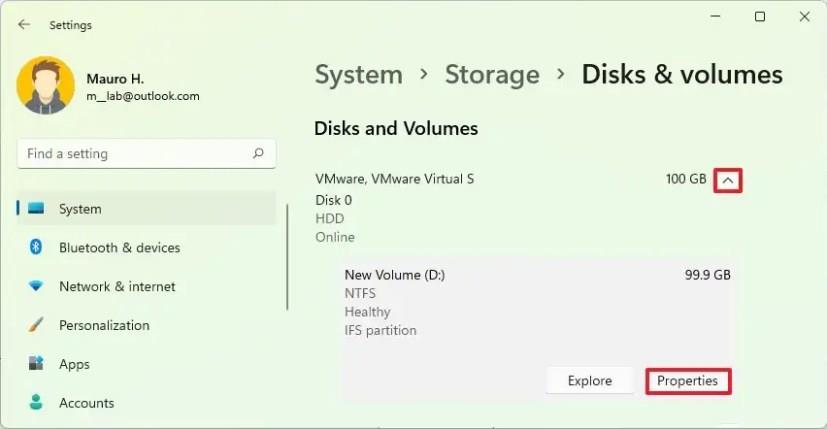
-
Cliquez sur l' option « Désactiver BitLocker » pour désactiver BitLocker à partir de la page « Gérer BitLocker ».
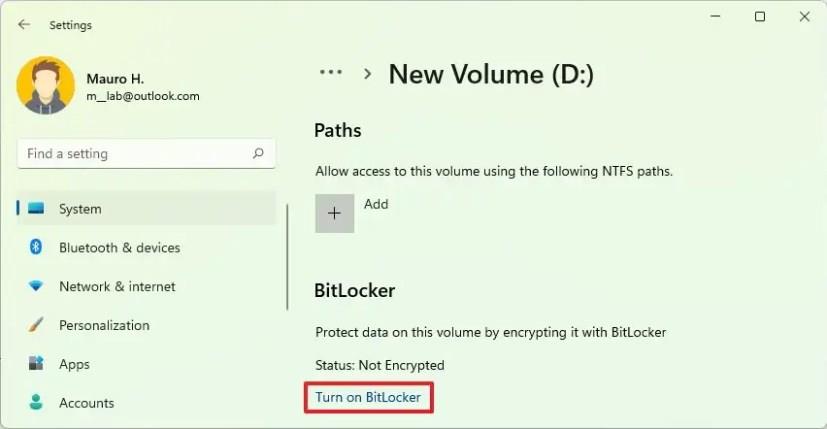
-
Dans la section « Lecteur du système d'exploitation », cliquez sur l' option « Désactiver BitLocker » .
-
Cliquez à nouveau sur le bouton « Désactiver BitLocker » .
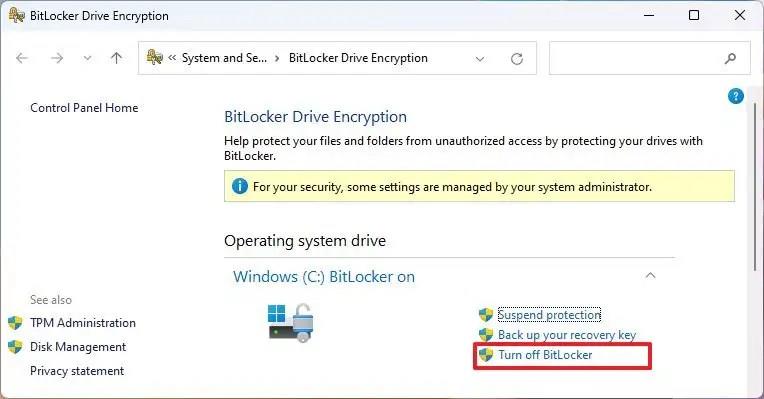
- Cliquez à nouveau sur le bouton « Désactiver BitLocker » .
Une fois les étapes terminées, BitLocker désactivera le chiffrement sur le lecteur spécifié sous Windows 11.
Désactivez temporairement BitLocker depuis PowerShell
Pour désactiver BitLocker avec les commandes PowerShell sur Windows 11, procédez comme suit :
-
Ouvrez Démarrer .
-
Recherchez PowerShell , cliquez avec le bouton droit sur le premier résultat et sélectionnez l' option Exécuter en tant qu'administrateur .
-
Tapez la commande suivante pour désactiver BitLocker sur Windows 11 et appuyez sur Entrée :
Désactiver-BitLocker -MountPoint "C:"
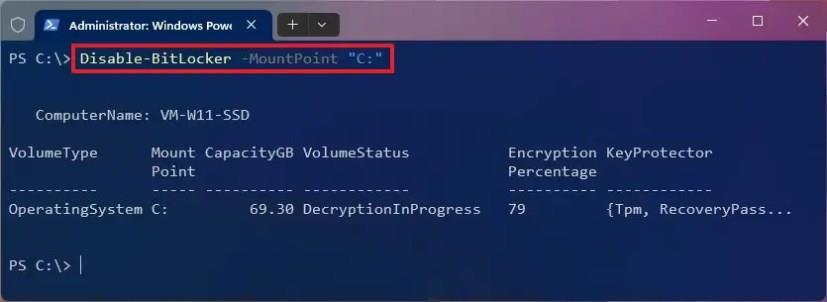
-
(Facultatif) Tapez la commande suivante sur BitLocker pour tous les lecteurs sous Windows 11 et appuyez sur Entrée :
$BLV = Get-BitLockerVolume Désactiver-BitLocker -MountPoint $BLV
Une fois les étapes terminées, le système déchiffrera le lecteur et désactivera définitivement BitLocker sous Windows 11.
Désactivez temporairement BitLocker sur Windows 11
Sous Windows 11, vous pouvez suspendre le chiffrement BitLocker d'au moins deux manières via l'application Paramètres et PowerShell.
Pour désactiver temporairement BitLocker sur un lecteur Windows 11, procédez comme suit :
-
Ouvrez les paramètres sous Windows 11.
-
Cliquez sur Stockage .
-
Dans la section « Gestion du stockage », cliquez sur Paramètres de stockage avancés .
-
Cliquez sur Disques et volumes .
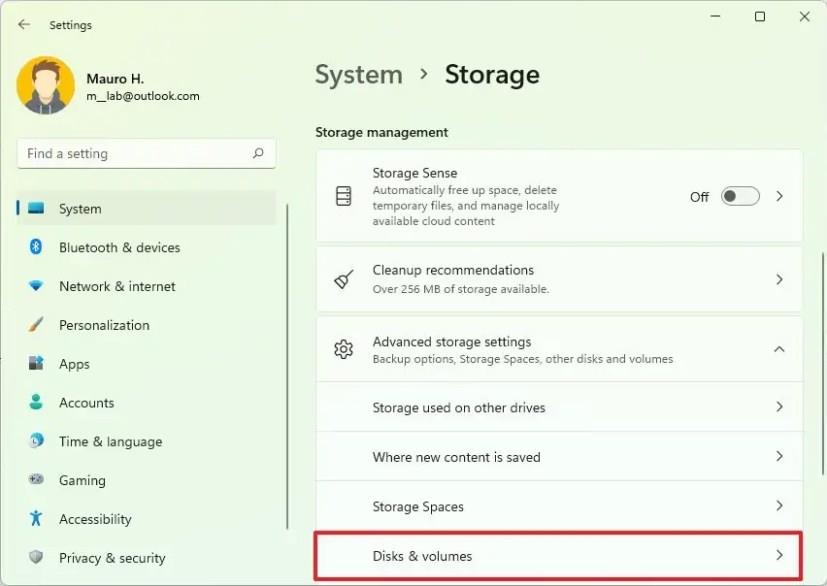
-
Sélectionnez le lecteur protégé pour suspendre le chiffrement.
-
Choisissez le volume et cliquez sur le bouton Propriétés .
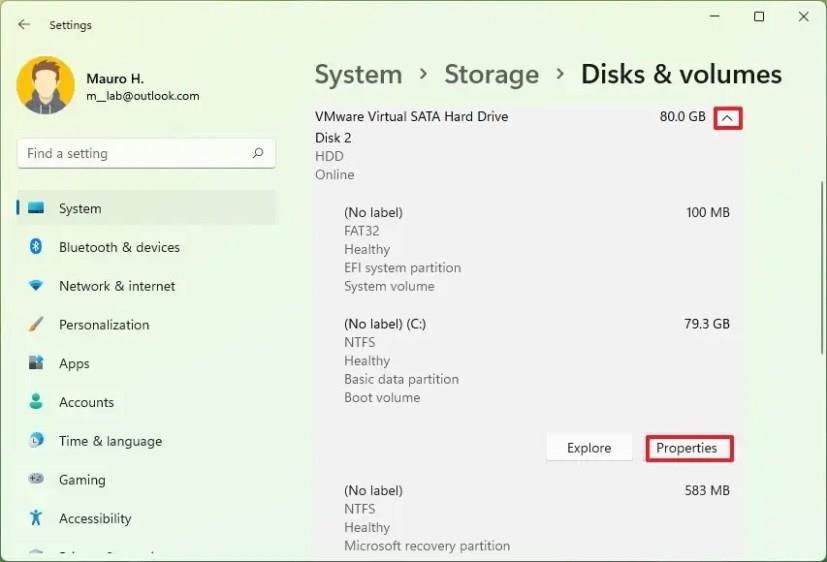
-
Cliquez sur l' option « Désactiver BitLocker » pour ouvrir la page « Gérer BitLocker » dans le Panneau de configuration.
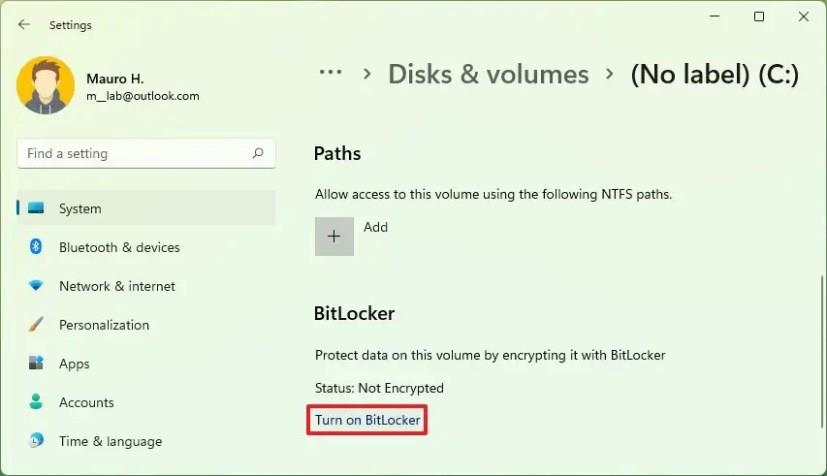
-
Dans la section « Lecteur du système d'exploitation », cliquez sur l' option « Suspendre la protection » .
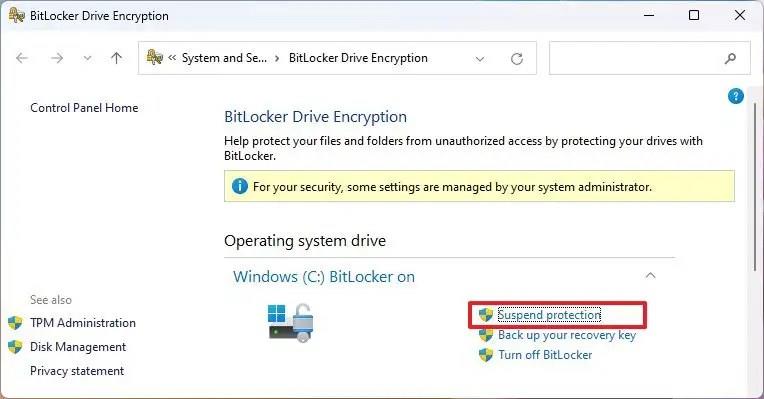
- Cliquez sur le bouton Oui .
Une fois les étapes terminées, la protection par cryptage sera temporairement désactivée, vous permettant d'effectuer des mises à jour, telles que des mises à jour du micrologiciel et des applications non Microsoft.
Si vous souhaitez reprendre, vous pouvez utiliser les mêmes instructions décrites ci-dessus, mais à l' étape 8 , assurez-vous d'activer l' option « Reprendre la protection » et cliquez sur le bouton Oui .
Désactivez temporairement BitLocker depuis PowerShell
Pour suspendre BitLocker avec les commandes PowerShell, procédez comme suit :
-
Ouvrez Démarrer .
-
Recherchez PowerShell , cliquez avec le bouton droit sur le premier résultat et sélectionnez l' option Exécuter en tant qu'administrateur .
-
Tapez la commande suivante pour suspendre BitLocker sur le lecteur système et appuyez sur Entrée :
Suspend-BitLocker -MountPoint "C:" -RebootCount 0
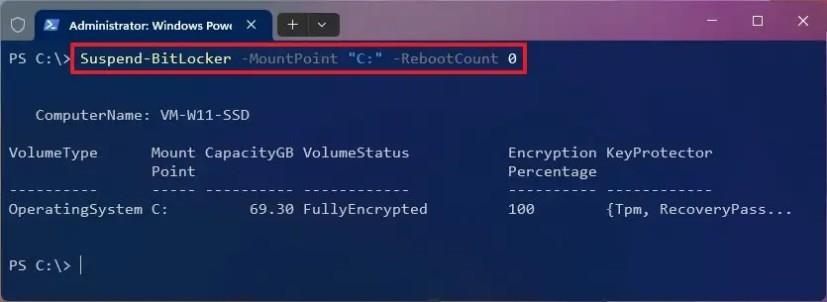
Une fois les étapes terminées, le système désactivera temporairement BitLocker sur le lecteur système, vous permettant d'effectuer différentes tâches qui autrement pourraient causer des problèmes. L'option « -RebootCount 0 » spécifie le nombre de fois que l'ordinateur redémarrera avant de réactiver BitLocker. Vous pouvez modifier le nombre jusqu'à un maximum de 15 .
Si vous souhaitez reprendre la protection immédiatement, vous pouvez utiliser les mêmes instructions décrites ci-dessus, mais à l' étape 3 , exécutez la Resume-BitLocker -MountPoint "C:"commande.